
Do uvedbe Yosemiteja, da bomo lahko snemali zaslon našega Maca, če nameravamo narediti vadnico, morali smo se zateči k aplikacijam tretjih oseb na primer Camtasia. Toda od prihoda OS X Yosemite je Apple v QuickTime dodal novo funkcijo, ki nam omogoča snemanje zaslona našega Mac-a, da naredimo vadnice za svoje prijatelje ali družino ali jih preprosto objavimo v YouTubu. Omogoča pa nam tudi snemanje zaslona iPhona in iPada.
Čeprav QuickTime Težko nam ponuja možnosti konfiguracije, ima možnost, da lahko posname samo del zaslona, tako da nam ni treba posneti celotnega zaslona, ko je dejanje osredotočeno le na del njega, še posebej, če ga želimo prikazati, zaseda le majhen del zaslona.
Posnemite del zaslona Mac s QuickTime
Da bi lahko posneli del zaslona našega Mac-a, moramo izvesti naslednje korake:
- Najprej moramo odprite QuickTime, prek Launchpad> Drugi ali neposredno skozi Spotlight.

- Ko se odpre, gremo v zgornji meni in kliknemo na Datoteka> Nov posnetek zaslona.
- Tabela, ki nadzoruje posnetek, ki ga bomo naredili, bo prikazana spodaj. Kliknite gumb za snemanje.
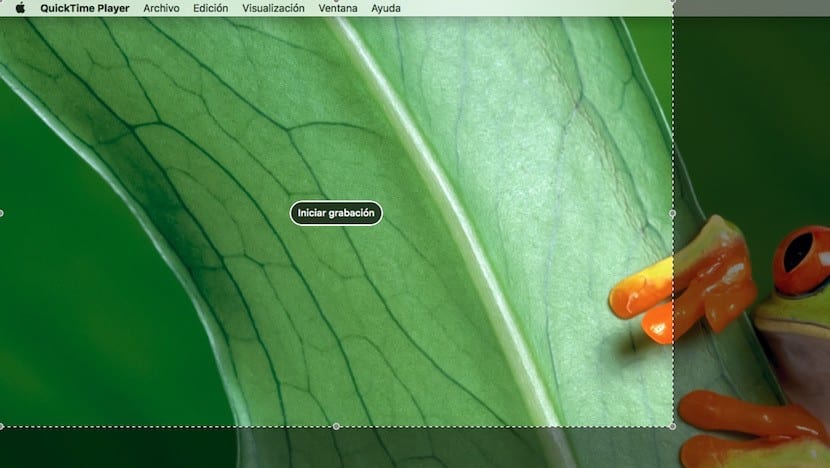
- V naslednjem koraku moramo nastavite del zaslona, ki ga želimo posneti. Upoštevajte, da če je velikost okna zelo majhna, bo ločljivost končnega videoposnetka enaka, zato je vedno priporočljivo, da na obeh straneh prostora, ki ga želimo posneti, ostane dovolj prostora, da bo posnetek idealen . Za nastavitev velikosti zaslona moramo klikniti z miško in nastaviti velikost posnetka.

- Samodejno kliknite Začni snemati. Če ga želite končati, moramo iti v menijsko vrstico in pritisniti gumb, ki upravlja snemanje.
Kako lahko video posnamemo, vendar z zvokom. Naredim, kar rečete, vendar se zvok kasneje ne sliši več ...